
Todos os usuarios sen excepción que posúen os dispositivos de Apple coñecen e utilizan o programa iTunes. Desafortunadamente, o uso do programa non sempre vai sen problemas. En particular, neste artigo veremos que facer se as aplicacións non se amosan en iTunes.
Unha das tendas de Apple máis significativas é a App Store. Esta tenda contén unha extensa biblioteca de xogos e aplicacións para dispositivos de Apple. O usuario que completou un dispositivo de Apple a unha computadora pode xestionar a lista de aplicacións no gadget, engadindo novas e eliminacións innecesarias. Non obstante, neste artigo, considere o problema en que se amosan as pantallas de inicio dos dispositivos, pero a lista de iTunes do programa está desaparecida.

E se as aplicacións non se amosan en iTunes?
Método 1: Actualizar iTunes
Se non actualizou iTunes por moito tempo no seu computador, pode causar problemas facilmente a mostrar aplicacións. Neste caso, terá que executar unha verificación de actualización en iTunes e se se detectan, para realizar.Ver tamén: Como actualizar iTunes nunha computadora
Despois diso, proba iTunes para sincronizar.
Método 2: autorizar a computadora
Neste caso, a falta de acceso a aplicacións en iTunes pode xurdir debido ao feito de que o seu ordenador non está autorizado.
Para autorizar a computadora, faga clic na pestana "Conta" e despois ir ao punto "Autorización" - "Autorizar esta computadora".
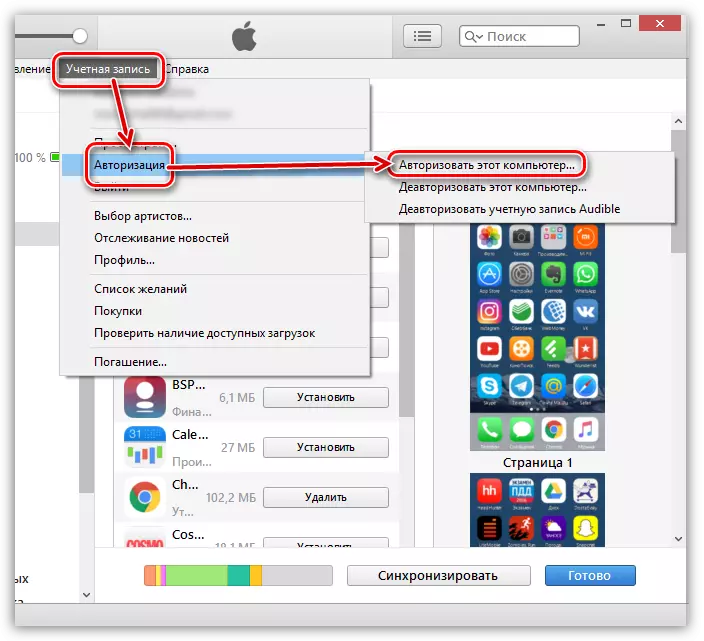
Na xanela que se abre, necesitará introducir o contrasinal da súa conta de ID de Apple.

Seguinte instante O sistema notificará que unha computadora autorizada volveuse máis.

Método 3: restablecer o jailbreak
Se o procedemento de jelbreak realizouse no seu dispositivo Apple, entón cunha alta probabilidade, era posible dicir que era que era o motivo da aparición de problemas ao mostrar aplicacións en iTunes.Neste caso, terás que restablecer o jailbreak, é dicir, Realizar o procedemento de restauración do dispositivo. Sobre como se produce este procedemento, antes de contos no noso sitio web.
VER TAMÉN: Como restaurar o iPhone, iPad ou iPod a través de iTunes
Método 4: Reinstalar iTunes
Os mal funcionamentos do sistema e a configuración incorrecta poden implicar problemas ao traballar con iTunes. Neste caso, recomendamos que reinstalar iTunes e despois denominar e sincronizar o dispositivo de Apple co programa para solucionar o problema ao solicitar aplicacións.
Pero antes de instalar unha nova versión do programa, terá que eliminar o antigo desde a computadora e isto debe facerse completamente. Sobre como esta tarefa é implementar, antes de que xa nos dixemos no sitio.
Vexa tamén: como eliminar completamente iTunes dunha computadora
E só despois de que o programa sexa eliminado da computadora, reinicie a computadora e, a continuación, proceda a descargar e instalar iTunes.
Descarga iTunes Program.
Como norma xeral, estes son os métodos básicos para resolver o problema coa visualización de aplicacións en iTunes. Se ten a nosa propia forma de eliminar este problema, cóntanos sobre eles nos comentarios.
